Heim >häufiges Problem >So ändern Sie die Arbeitsgruppe in Win10
So ändern Sie die Arbeitsgruppe in Win10
- 王林nach vorne
- 2023-07-10 14:25:134773Durchsuche
Arbeitsgruppe ist ein Konzept eines lokalen Netzwerks, um die Verwaltung zu erleichtern. Viele Benutzer wissen jedoch nicht, wie sie die Arbeitsgruppe nach dem Upgrade auf das Win10-System ändern können ist wie folgt sehr einfach: Der Editor zeigt Ihnen als Referenz die Methode zum Ändern der Arbeitsgruppe im Win10-System.
1. Klicken Sie auf dem Desktop auf [Dieser Computer], klicken Sie mit der rechten Maustaste und klicken Sie dann auf Eigenschaften.
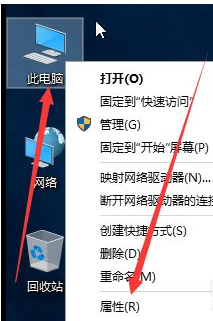
2. Klicken Sie auf den Computernamen und dann auf [Einstellungen ändern].
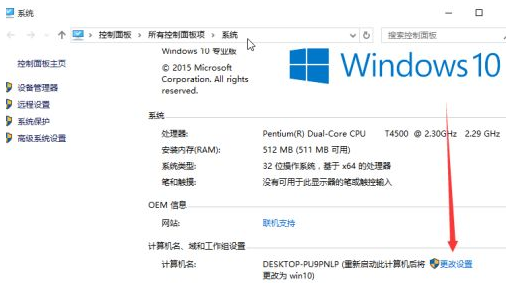
3. Rufen Sie die Systemeinstellungsoberfläche auf und klicken Sie dann auf die Schaltfläche [Ändern] unter der Registerkarte „Computername“.
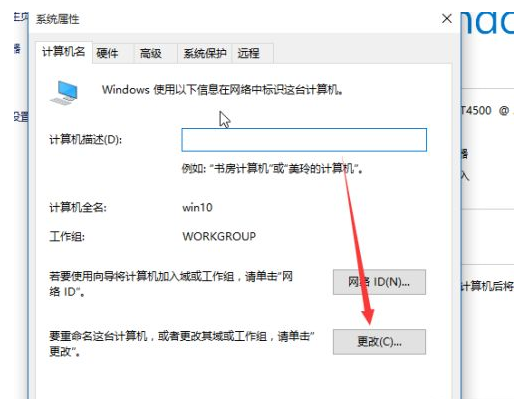
4. Wählen Sie die Werkzeuggruppe aus.
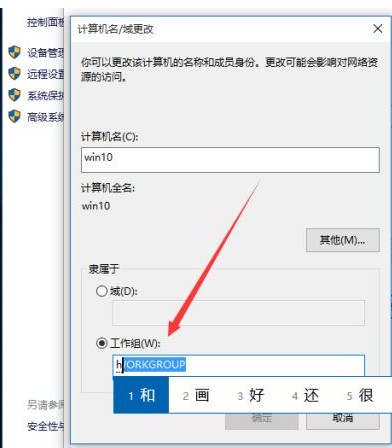
5. Geben Sie HOP in den Job ein und klicken Sie auf OK. So können Sie auf andere Computer im selben LAN zugreifen.
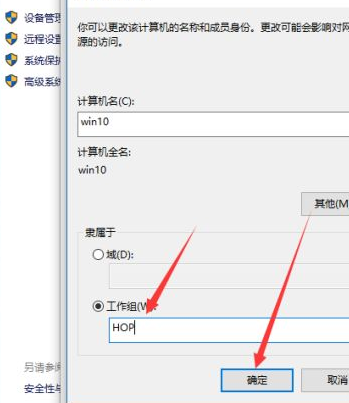
6. Nach der Bestätigung wird „Der HOP-Arbeitsgruppe beitreten“ angezeigt. Klicken Sie auf „OK“.
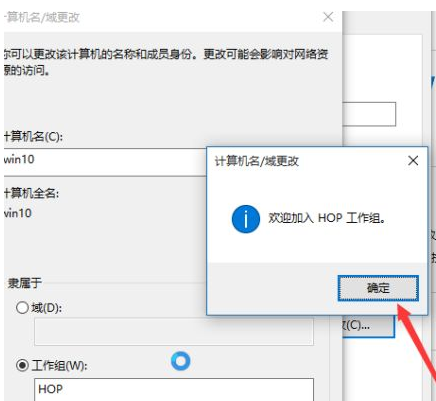
7. Klicken Sie auf OK.
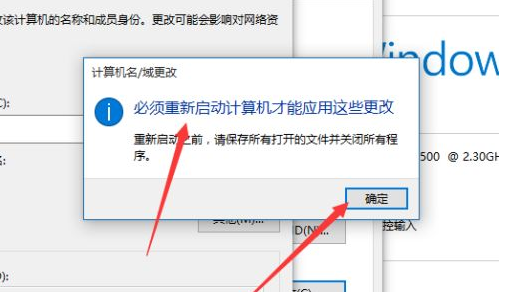
8. Klicken Sie auf Jetzt neu starten, damit es wirksam wird.
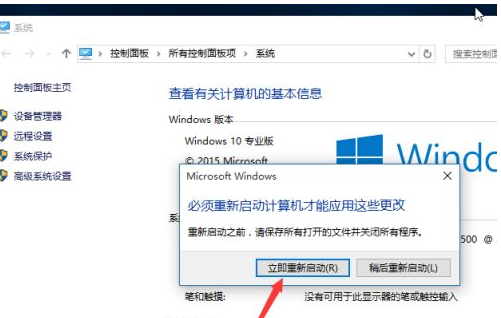
Die oben genannten Schritte sind die Schritte zum Ändern der Arbeitsgruppe in Win10. Wenn Sie nicht wissen, wie Sie die Arbeitsgruppe in Win10 ändern können, lesen Sie bitte die obigen Schritte.
Das obige ist der detaillierte Inhalt vonSo ändern Sie die Arbeitsgruppe in Win10. Für weitere Informationen folgen Sie bitte anderen verwandten Artikeln auf der PHP chinesischen Website!
In Verbindung stehende Artikel
Mehr sehen- Die Kamera-App Obscura 3 erhält eine überarbeitete Benutzeroberfläche und neue Aufnahmemodi
- Studio Buds, das bisher „meistverkaufte' Beats-Produkt, jetzt in drei neuen Farben erhältlich
- Bei Microsoft-Apps unter Windows 11 22H2 treten nach der Wiederherstellung des Systems Probleme auf
- So benennen Sie Dateien mit Leerzeichen im Namen über die Befehlszeile um und verschieben sie
- Wie deaktiviere ich die Suchhervorhebung in Windows 11?

